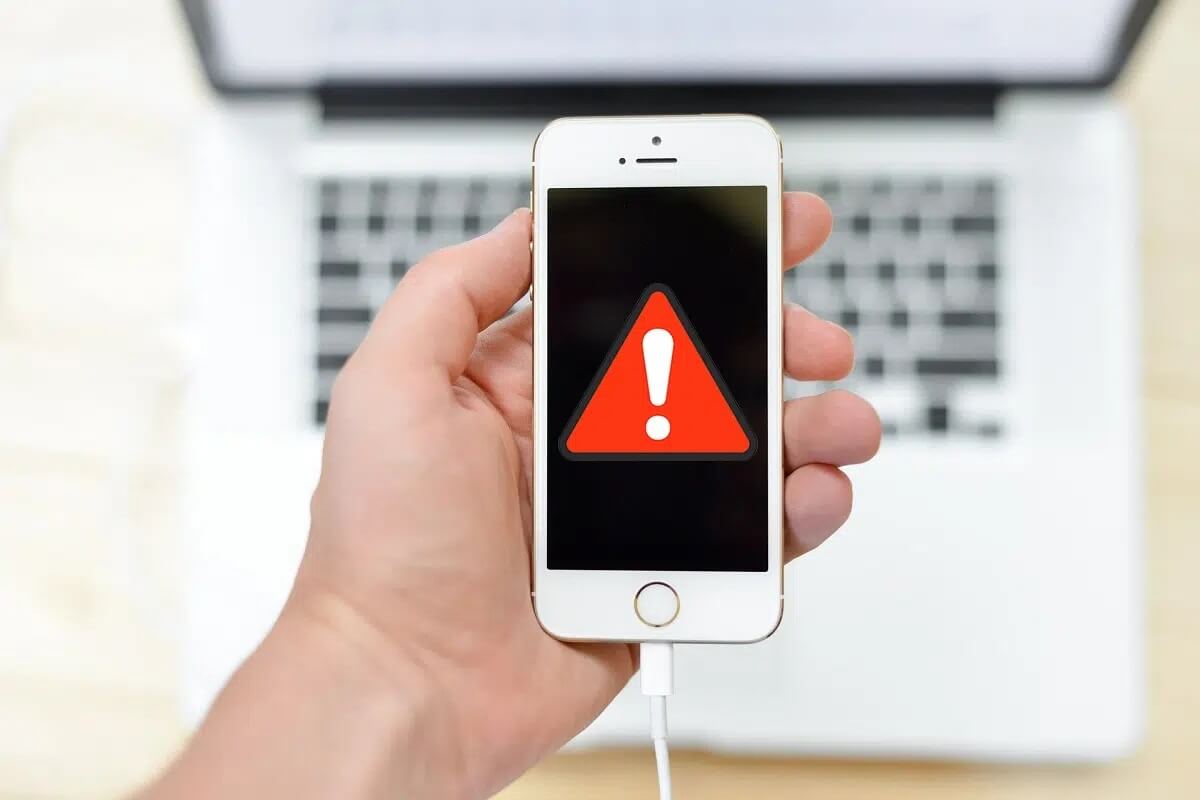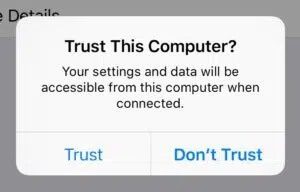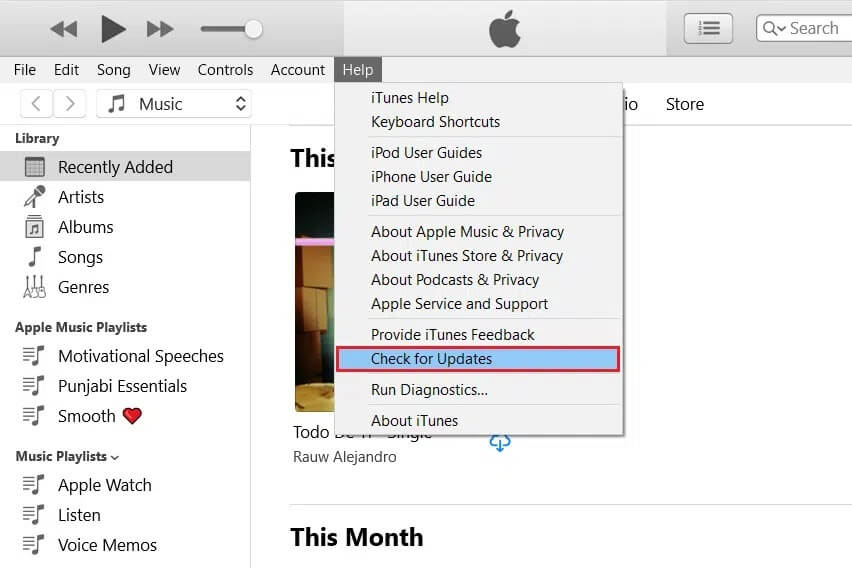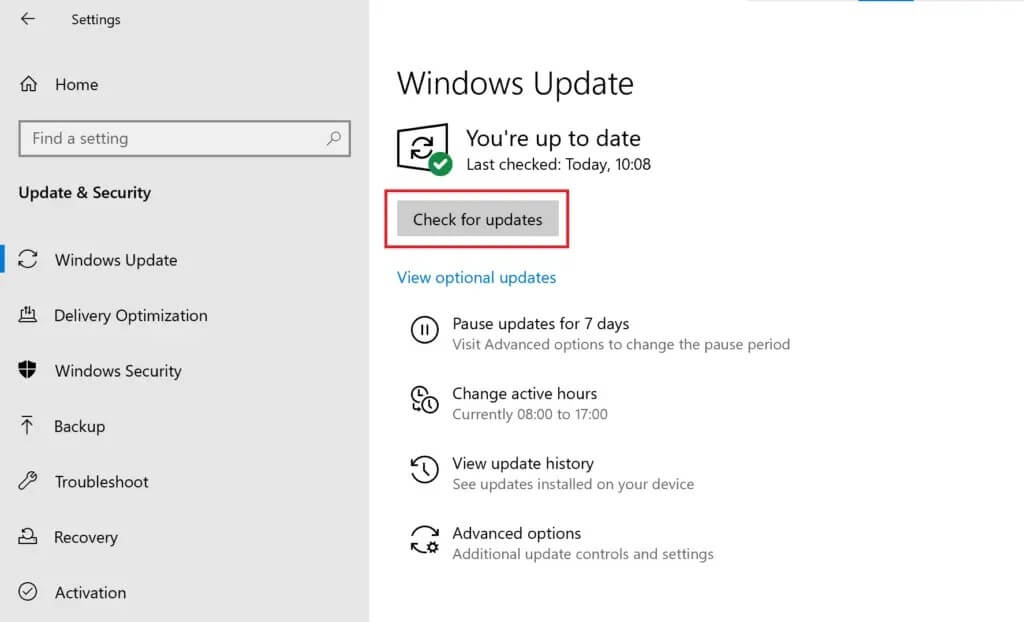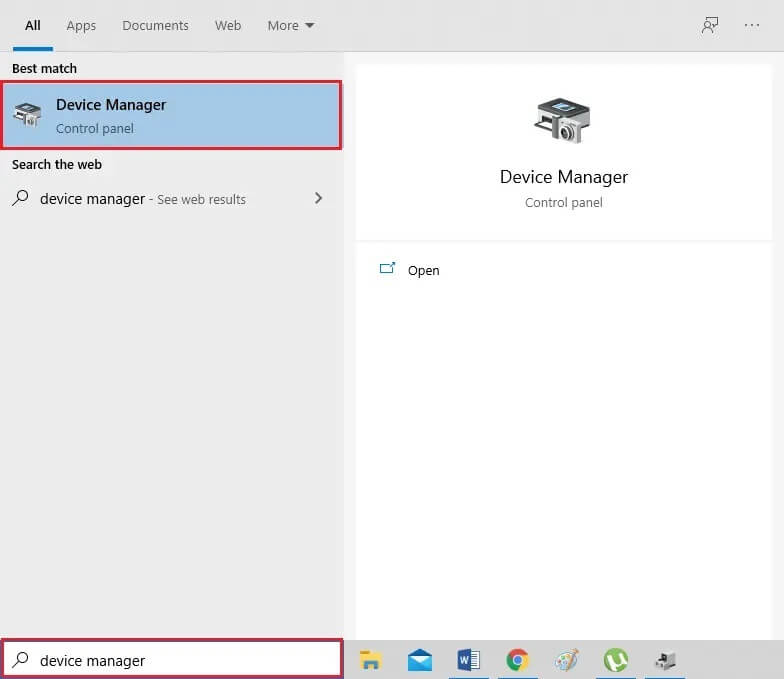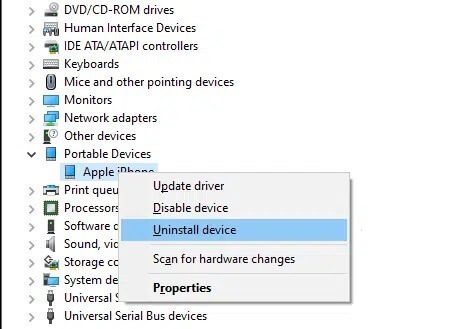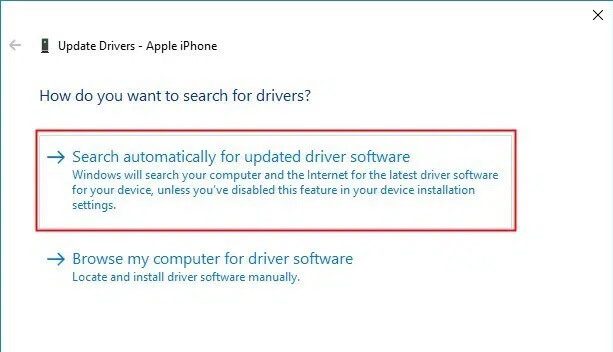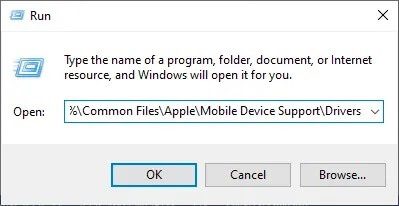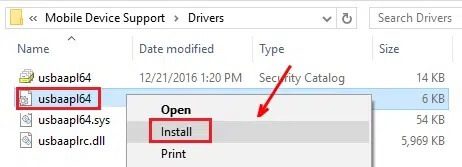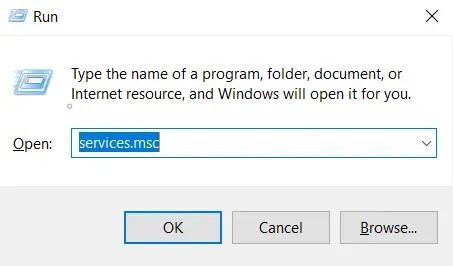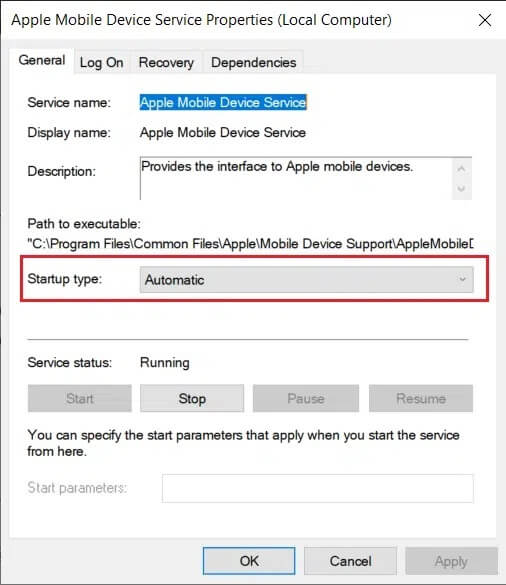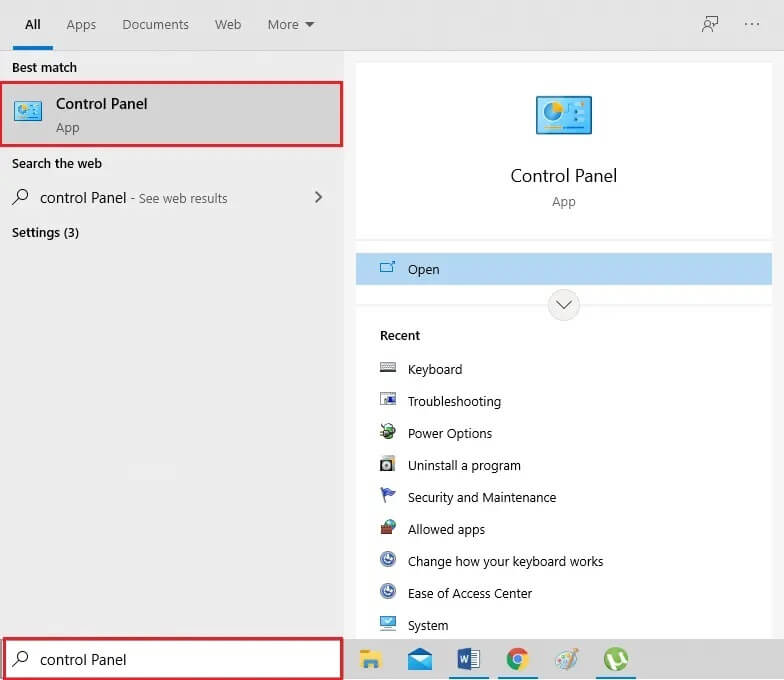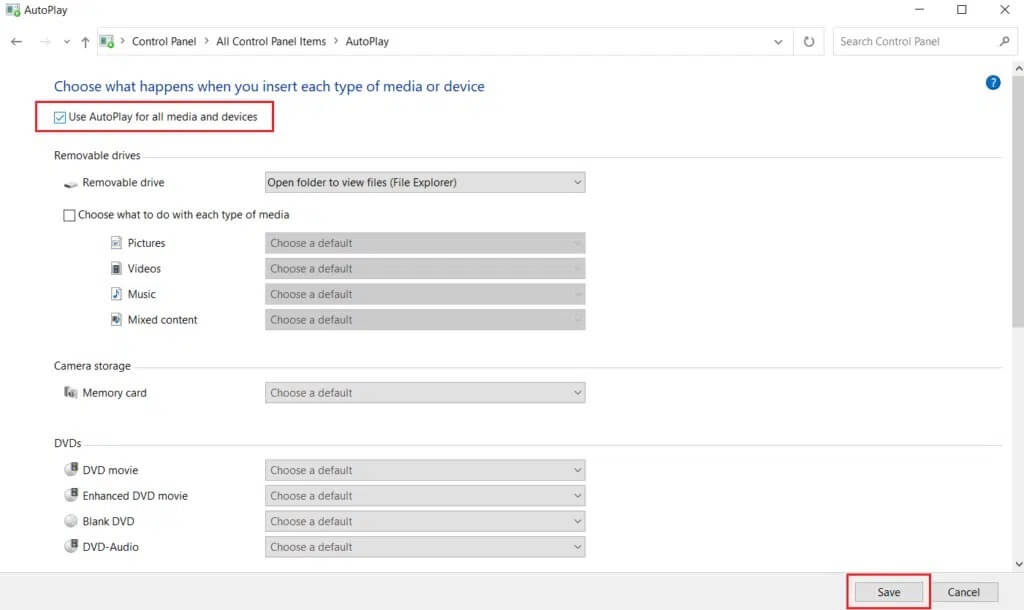iTunes가 iPhone Windows 10을 인식하지 못함
iPhone을 인식하지 못하는 컴퓨터를 수정하는 방법
iOS 사용자는 비용을 지불하지 않고는 iPhone 및 iPad에서 노래나 비디오를 다운로드할 수 없다는 점에 유의해야 합니다. 당신은 할 필요가 iTunes 좋아하는 노래 또는 비디오 전송 당신은 당신의 아이폰에 당신의 자신의 다음 무료로 재생합니다. 종종 iOS 기기를 컴퓨터에 연결하지만 컴퓨터는 아이폰을 인식하지 못합니다. 이것은 하드웨어 결함이나 소프트웨어 비호환성으로 인해 발생할 수 있습니다. 이 기사에서는 iPhone이 내 컴퓨터 문제에 표시되지 않는 문제를 해결하는 몇 가지 간단한 방법을 설명했습니다.
내 컴퓨터에 iPhone이 표시되지 않는 문제를 해결하는 방법
방법 1: 기본 확인 수행
소프트웨어 수정으로 넘어가기 전에 이 오류가 발생하는 이유를 확인하고 하드웨어 문제를 수정합시다.
- 라이트닝 케이블 확인 - 손상을 확인하기 위해. 손상된 경우 iPhone을 새 컴퓨터/다른 컴퓨터에 연결해 보십시오.
- USB 포트 확인 Lightning 케이블의 상태가 양호하면 iPhone을 다른 USB 포트에 연결합니다. 이제 인식되는지 확인하십시오.
- 연결을 끊었다가 다시 연결하십시오 - iPhone을 연결 해제한 후 컴퓨터에 연결해 보십시오.
- 기기 재부팅 - 문제가 지속되면 iPhone을 재시동하고 컴퓨터를 재시동하여 사소한 문제를 해결하십시오. 그런 다음 iPhone을 다시 연결하십시오.
- iOS 기기 잠금 해제 iPhone/iPad를 컴퓨터에 연결하기 전에 잠금 해제되어 있는지 확인하십시오.
- 이 컴퓨터를 신뢰하십시오 iPhone을 컴퓨터와 처음으로 페어링할 때 메시지가 표시되면 이 컴퓨터 신뢰를 클릭해야 합니다.
방법 2: iTunes 앱 및 Windows 업데이트
이 문제는 시스템에 의해 발생했을 가능성이 큽니다. 아이튠즈 재생 또는 오래된 Windows. 이 문제를 해결하려면 iTunes를 최신 버전으로 업그레이드 그런 다음 켜 윈도우 업데이트.
데스크탑에서 현재 Windows 10을 실행 중인 경우 iTunes는 새 버전을 사용할 수 있을 때마다 자동으로 업그레이드됩니다.
Windows 7, Windows 8 또는 Windows 8.1을 실행하는 컴퓨터가 있는 경우 아래 나열된 단계에 따라 iTunes 및 Windows를 업데이트하십시오.
1. 일어나 아이튠즈 다운로드 및 설치 Windows PC의 경우. 그런 다음 켜 아이튠즈 앱.
2. "업데이트 확인" 목록에서”지도" , 아래 그림과 같이.
3. iTunes를 최신 버전으로 업그레이드한 후 설정 > 업데이트 및 보안 , 보여진 바와 같이.
4. 검색 사용 가능한 업데이트 클릭하여 업데이트 확인 , 보여진 바와 같이.
5. 있는 경우 업데이트 그것을 설치하고 컴퓨터를 다시 시작하십시오.
그런 다음 iPhone을 Windows 컴퓨터에 연결하여 iPhone이 내 컴퓨터에 표시되지 않는 문제가 해결되었는지 확인합니다.
방법 3: Apple iPhone 드라이버 업데이트
컴퓨터에서 오래된 장치 드라이버를 사용 중일 수 있습니다. 따라서 컴퓨터가 iPhone 문제를 인식하지 못하는 문제를 해결하려면 다음과 같이 Apple iPhone 드라이버를 업데이트하십시오.
1. 이동 iPhone의 홈 화면 당신의.
2. 연결 아이폰 Windows 컴퓨터에서.
3. 나가다 iTunes , 팝업되는 경우.
4. 켜다 장치 관리자 Windows 검색 상자에서 검색합니다.
5. 여기서 더블클릭 "휴대용 기기" 그것을 확장합니다.
6. 드라이버 소프트웨어 업데이트를 클릭합니다. 즉, Apple iPhone을 마우스 오른쪽 버튼으로 클릭하면 나타나는 목록의 첫 번째 옵션입니다.
7. 업데이트된 드라이버 소프트웨어 자동 검색을 선택한 다음 화면의 지시를 따릅니다.
8. iTunes를 실행하고 iPhone을 컴퓨터에 연결합니다.
컴퓨터가 iPhone 문제를 인식하지 못하는 데 도움이 되지 않으면 다음 방법으로 드라이버를 다시 설치합니다.
방법 4: Apple Mobile Driver 다시 설치(App Store에서 설치된 iTunes의 경우)
컴퓨터가 iPhone을 인식/기억하지 못하는 경우 Apple 모바일 장치 USB 드라이버를 다시 설치해야 합니다. 공식 Apple 웹 사이트에서 iTunes를 설치한 경우 아래에 언급된 단계에 따라 Apple 모바일 장치 USB 드라이버를 다시 설치할 수 있습니다.
1. 이동 메인 화면 당신의 아이폰에.
2. iPhone을 Windows 컴퓨터에 연결합니다.
3. 나가다 아이튠즈가 뜨면.
4. 내 키를 눌러 대화 상자 시작 윈도우 + R 동시에.
5. 선택한 이동 경로를 입력하고 "확인" , 보여진 바와 같이.
%ProgramFiles%\Common Files\Apple\모바일 장치 지원\드라이버
6. 아래 그림과 같이 팝업 창에서 usbaapl64.inf 또는 usbaapl.inf 파일을 마우스 오른쪽 버튼으로 클릭하고 설치를 클릭합니다.
7. iPhone을 컴퓨터에서 분리하고 컴퓨터를 다시 시작합니다.
8. 마지막으로 iPhone을 연결하고 iTunes를 실행합니다.
방법 5: Apple 모바일 드라이버 재설치(Microsoft Store에서 설치된 iTunes용)
또는 다음과 같이 Windows 10 PC에서 iPhone 오류를 인식하지 못하는 컴퓨터를 수정하기 위해 드라이버를 다시 설치할 수 있습니다.
1. 입력, 검색 및 열기 기기 관리자 , 세 번째 방법에서 설명한 대로.
2. 모바일 장치를 두 번 클릭하여 확장합니다.
3. iOS 장치를 마우스 오른쪽 버튼으로 클릭하고 "장치 제거" , 아래 그림과 같이.
4. 시스템을 재부팅합니다. 이제 iPhone을 다시 연결하고 Windows가 Apple 드라이버를 자동으로 설치하도록 합니다.
5. 문제가 발생하면 방법 3의 5-10단계를 사용하여 Windows를 업데이트하여 Windows XNUMX 랩톱/데스크톱에 iPhone 드라이버를 설치하고 업데이트합니다.
방법 6: Apple 모바일 장치 서비스 다시 시작
Apple Mobile Device Service가 컴퓨터에 설치되어 있지 않으면 iPhone이 연결되지 않습니다. 따라서 해당 서비스가 설치되어 있는지 확인하십시오. 컴퓨터가 여전히 iPhone을 인식하지 못하는 경우 Apple Mobile Device Service를 다시 시작하십시오. 컴퓨터에서 Windows 7/8/8.1을 실행 중인 경우 지정된 단계에 따라 Apple Mobile Device Service를 다시 시작하십시오.
1. 닫기 iTunes 그리고 분리 iPhone 컴퓨터에 대해.
2. 대화 상자를 열려면 "고용" 내 키를 눌러 윈도우 + R 동시에 키보드에서.
3. 여기에 입력 services.msc를 입력하십시오.
4. 오른쪽 클릭 애플 모바일 장치 서비스 훠궈 형질.
5. 선택 "자동적 인" 시작 유형으로.
6. 클릭 "꺼져" 프로세스를 완료합니다.
7. 프로세스가 중지되면 "시작" 다시 시작합니다. 그런 다음 버튼을 클릭하십시오 "확인".
8. Windows 컴퓨터를 다시 시작합니다. iTunes를 사용하여 iPhone을 기기에 연결합니다.
iPhone이 내 컴퓨터에 표시되지 않도록 하려면 어떻게 합니까?
iPhone을 Windows에 처음 연결할 때 자동 실행 기능을 사용하여 컴퓨터가 iPhone을 인식하지 못하는 것을 쉽게 피할 수 있습니다. 동일한 작업을 수행하는 단계는 다음과 같습니다.
1. 연결 iPhone 작동하는 컴퓨터로 Windows 10으로.
2. 그림과 같이 제어판을 검색하여 시작합니다.
3. 보기 선택 By> 작은 아이콘. 그런 다음 자동 재생.
4. 미디어와 장치 모두에서 자동 재생을 사용하는 옵션 옆의 확인란을 선택합니다. 저장을 클릭합니다. 주어진 이미지의 강조 표시된 부분을 참조하십시오.
5. iPhone을 찾아 주어진 목록에서 매번 묻기를 누릅니다.
이 가이드가 도움이 되었기를 바라며 이해하기 쉬운 특정 방법을 사용하여 컴퓨터에서 iPhone 문제를 인식하지 못하는 문제를 해결할 수 있기를 바랍니다. 어떤 방법이 가장 적합한지 알려주십시오. 이 기사와 관련하여 질문/의견이 있는 경우 의견 섹션에 자유롭게 남겨주세요. iPhone 문제 수정에 대해서는 iOS 카테고리의 다른 기사를 확인하십시오.